Kuinka lähettää GIF Instagramiin iPhonesta ja Androidista
At AMediaClub, olemme kirjoittaneet paljon hyödyllistä Instagram opetusohjelmat parantaaksesi kokemustasi käyttäessäsi suosittua valokuvien jakosovellusta. Jos haluat lisätä vielä yhden tähän luetteloon, jaamme tapoja, joiden avulla voit jaa tai julkaise GIF Instagramissa iPhonesta ja Android-älypuhelimesta.
Virallinen Instagram-sovellus ei salli GIF-kuvien lataamista ja voit jakaa vain valokuvia ja videoita.
Tässä oppaassa jaan kanssasi tapoja kiertää tämä rajoitus ja julkaise GIF Instagramissa.
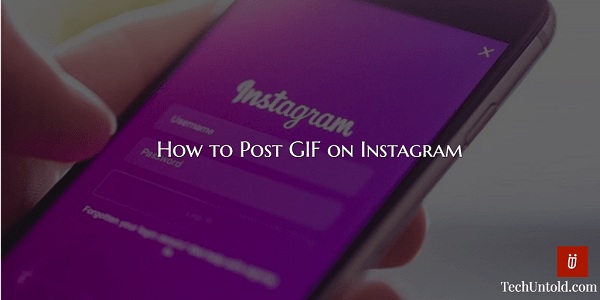
Täällä jaamme kaksi helppoa tapaa lähettää GIF Instagramiin. Olen varma, että olet innoissasi saadessasi tietää tästä, joten anna meidän aloittaa ilman sen kummempaa keskustelua.
Sisällys
Julkaise GIF Instagramissa
Tämän artikkelin vaiheet ja kuvakaappaukset ovat peräisin iPhonesta, mutta menetelmä pysyy samana Androidille.
Menetelmä 1: Bumerangi
Jos et ole tietoinen Boomerangista, kerron sinulle, että sen on luonut Instagram. Boomerangilla voidaan luoda hauskoja videoita, jotka pyörivät edestakaisin toistettaessa.
On kaksi tapaa käyttää tätä menetelmää.
vaihtoehto 1
Avaa Instagram-sovellus ja napauta Kamera -kuvake vasemmassa yläkulmassa tai pyyhkäise oikealle Instagram-uutissyötteessäsi.
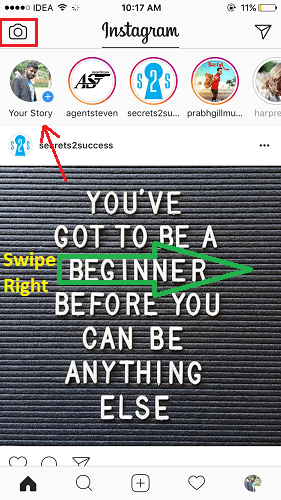
Napauta näytöllä, joka avaa kameran bumerangi oikealle normaali.
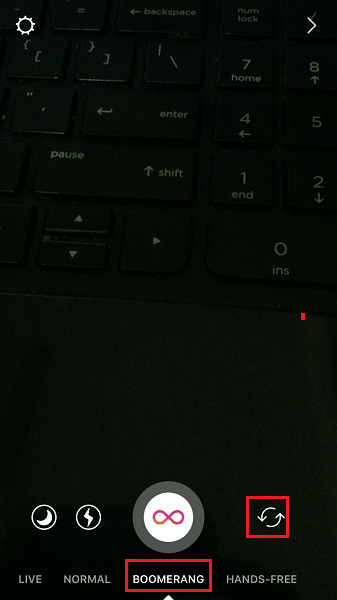
Nyt voit joko käyttää etu- tai takakameraa (käännä nuolikuvakkeiden avulla) napsauttaaksesi hauskoja valokuvia. Kun olet valmis, napauta Ääretön kuvake ympyrän sisällä.
Se ottaa 10 kuvaa lyhyessä ajassa. Sitten valokuvat kootaan ja toistetaan edestakaisin loputtomasti, mikä on vain GIF.
Seuraavassa vaiheessa voit ladata sen Instagram-tarinaksesi tai lähettää Instagram Directin kautta oikealla nuolikuvake oikeassa alakulmassa.
Jos haluat ladata sen Instagram-profiiliisi, käytä Säästä vaihtoehto. Se tallennetaan videona.
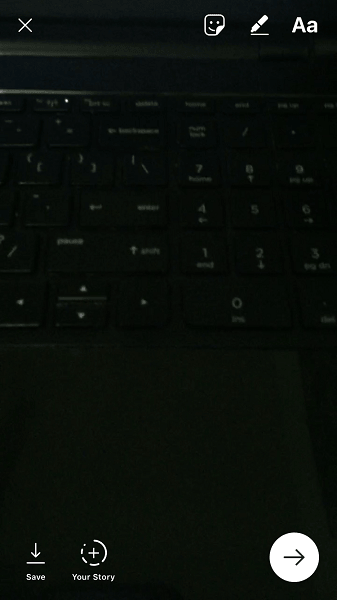
Koska se on nyt tallennettu videona, voit ladata sen samalla tavalla kuin jakaisit tavallisen videoviestin Instagramissa.
vaihtoehto 2
Vaihtoehtoisesti voit käyttää Boomerangia asentamalla heidän sovelluksensa.
Boomerang-sovellus on saatavilla molemmissa Pelaa Store ja App Store
.Kuvien ottamisen jälkeen napauta vain Instagram. Sinut ohjataan Instagram-sovellukseen ja viestisi asetetaan GIF-tiedostoon, jonka loit juuri Boomerang-sovelluksella.
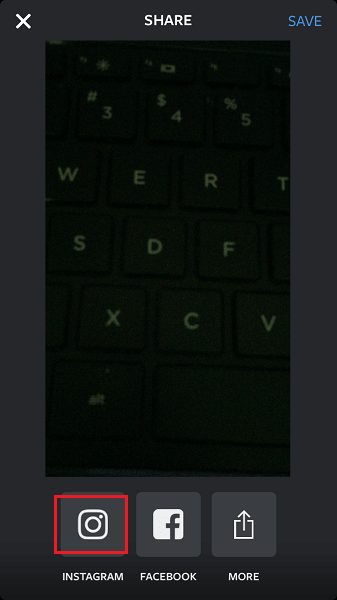
Jos et ole kuullut GIPHY:stä, mikä on erittäin epätodennäköistä, ota huomioon, että GIPHY on suurin resurssi verkossa GIF-tiedostoille. Se on pohjimmiltaan animoitujen kuvien hakukone, josta voit etsiä ja jakaa GIF-kuvia kenen tahansa kanssa.
Jälleen kerran, voit käyttää GIPHY:tä GIF-tiedostojen lähettämiseen/jakamiseen Instagramissa, sinulla on kaksi vaihtoehtoa.
Voit joko käyttää heidän verkkosivustoaan tai sovellusta.
vaihtoehto 1
Jos haluat käyttää sitä älypuhelimellasi, valitse heidän sovellus. Se on saatavilla molemmille Android ja iPhone.
Tässä aion käyttää vaiheita ja kuvakaappauksia GIPHY iOS -mobiilisovelluksesta.
Avaa GIPHY-sovellus.
Etsi, selaa ja avaa haluamasi GIF napauttamalla sitä.
Näet jakamiskuvakkeen GIF:n alla. Jos Instagram ei näy, napauta kolme vaakapistettä saadaksesi lisää jakamisvaihtoehtoja.
Valitse nyt Instagram ja Salli pääsy galleriaan/kuviin.
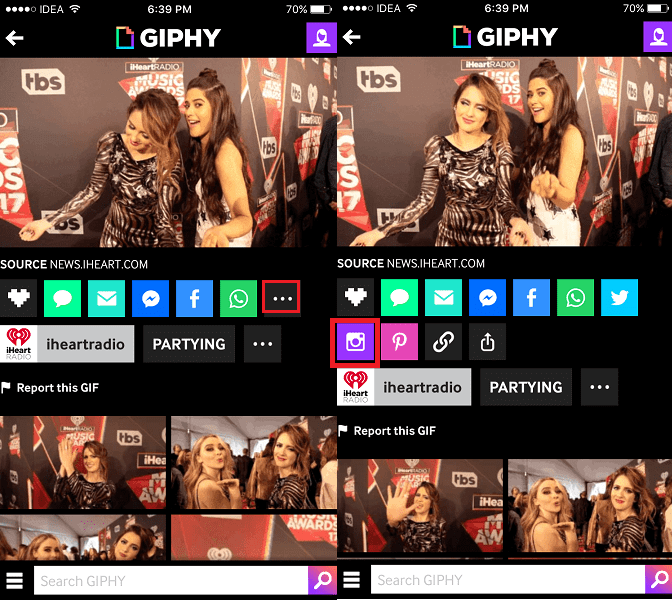
Se tallentaa GIF-tiedoston videona älypuhelimesi galleriaan/kameran rullaan. Halutessasi voit pysähtyä tähän ja jakaa GIF-tiedoston myöhemmin Instagramissa.
Mutta jos haluat julkaista sen heti, napauta avoin seuraavassa ponnahdusikkunassa. Sinut ohjataan Instagram-sovellukseen, kun GIF on ladattu.
Voit jatkaa ja julkaista sen lisättyäsi suodattimen ja kuvatekstin.
vaihtoehto 2
Niiden hyödyntäminen on järkevää virallinen nettisivu jos käytät PC/Mac-tietokonettasi.
Jos käytät GIPHYn verkkosivustoa, sinun on syötettävä sähköpostiosoitteesi napsautettuasi Instagram jakamiskuvake. Saat mp4-tiedoston sähköpostiosoitteeseesi valitsemastasi GIF-tiedostosta.
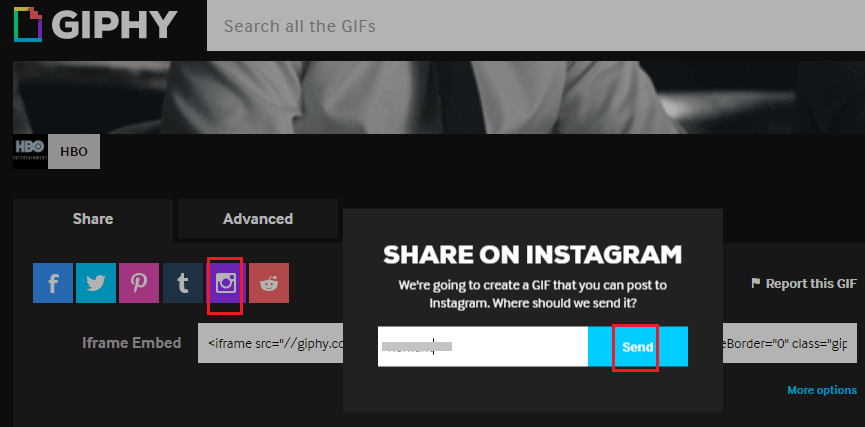
Kun sinulla on GIF-videotiedosto, voit tavalliseen tapaan lähettää sen videona Instagramissa.
Loppuajatukset
Joten nämä ovat kaikki menetelmät ja vaihtoehdot, joita voit käyttää lähettääksesi / jakaa / lähettääksesi GIF: n Instagramiin. Voit myös kääntää sen kelaan ja jakaa; Olen varma, että seuraajasi pitävät siitä!
Jos uskot tämän artikkelin tuovan lisäarvoa, jaa se sosiaalisessa mediassa ystäviesi kanssa. Älä unohda jakaa ajatuksesi alla olevissa kommenteissa.
Viimeisimmät artikkelit